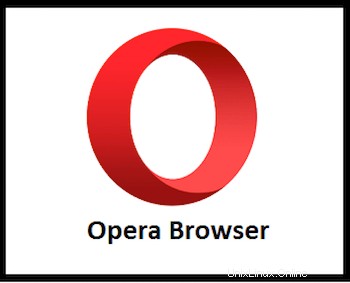
Dalam tutorial ini, kami akan menunjukkan kepada Anda cara menginstal Opera Browser di AlmaLinux 8. Bagi Anda yang belum tahu, Opera adalah browser web lintas platform freeware yang dikembangkan oleh Opera Perangkat lunak dan beroperasi sebagai browser berbasis Chromium. Opera memiliki plugin bawaan untuk memblokir iklan dan Anda dapat menjalankan browser ini di banyak perangkat yang menyertakan iOS, Java ME, dan Android. Fitur utama browser web Opera adalah aksesibilitas, keamanan, dan kegunaan. Browser ini berjalan di berbagai sistem operasi seperti Linux, Microsoft Windows, dan macOS.
Artikel ini mengasumsikan Anda memiliki setidaknya pengetahuan dasar tentang Linux, tahu cara menggunakan shell, dan yang terpenting, Anda meng-host situs Anda di VPS Anda sendiri. Instalasi cukup sederhana dan mengasumsikan Anda sedang berjalan di akun root, jika tidak, Anda mungkin perlu menambahkan 'sudo ' ke perintah untuk mendapatkan hak akses root. Saya akan menunjukkan kepada Anda langkah demi langkah instalasi Opera Browser pada AlmaLinux 8. Anda dapat mengikuti instruksi yang sama untuk CentOS dan Rocky Linux.
Instal Opera Browser di AlmaLinux 8
Prasyarat
- Server yang menjalankan salah satu sistem operasi berikut:AlmaLinux 8, CentOS, dan Rocky Linux 8.
- Sebaiknya Anda menggunakan penginstalan OS baru untuk mencegah potensi masalah
- Seorang
non-root sudo useratau akses keroot user. Kami merekomendasikan untuk bertindak sebagainon-root sudo user, namun, karena Anda dapat membahayakan sistem jika tidak berhati-hati saat bertindak sebagai root.
Langkah 1. Pertama, mari kita mulai dengan memastikan sistem Anda mutakhir.
sudo dnf update sudo dnf install epel-release
Langkah 2. Menginstal Opera Browser di AlmaLinux 8.
Secara default, Opera tersedia di repositori dasar AlmaLinux 8. Sekarang kita jalankan perintah berikut untuk menambahkan repositori Opera ke sistem AlmaLinux Anda:
sudo nano /etc/yum.repos.d/opera.repo
Tambahkan file berikut:
[opera] name=Opera packages type=rpm-md baseurl=https://rpm.opera.com/rpm gpgcheck=1 gpgkey=https://rpm.opera.com/rpmrepo.key enabled=1
Selanjutnya, impor kunci GPG:
sudo rpm --import https://rpm.opera.com/rpmrepo.key
Terakhir, perbarui paket repositori dan instal Opera ke sistem Anda:
sudo dnf update sudo dnf install opera-stable
Langkah 3. Mengakses Opera Web Browser di AlmaLinux
Setelah berhasil diinstal, buka browser opera di sistem Anda dengan menggunakan bilah pencarian aplikasi. Klik 'Aktivitas' lalu ketik 'Opera' di pencarian aplikasi kotak atau ketik perintah di bawah ini di terminal:
opera
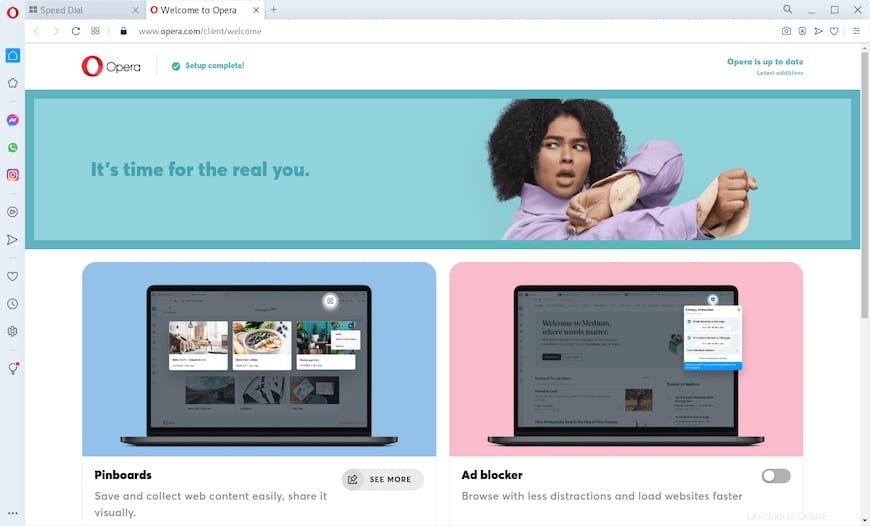
Selamat! Anda telah berhasil menginstal Opera. Terima kasih telah menggunakan tutorial ini untuk menginstal Opera Browser pada sistem AlmaLinux 8 Anda. Untuk bantuan tambahan atau informasi berguna, kami sarankan Anda memeriksa situs resmi Opera.